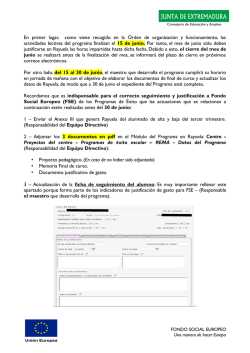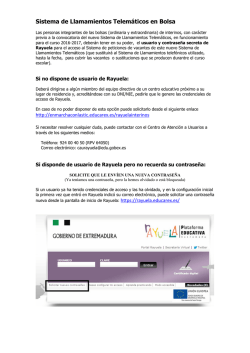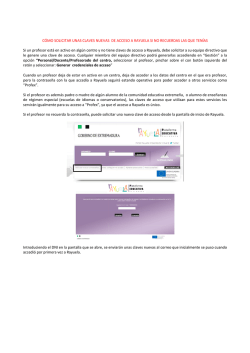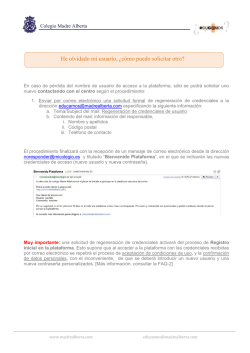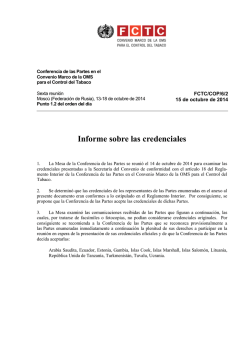Generar credenciales de acceso: - Usuarios de Rayuela
Generar credenciales de acceso: - Usuarios de Rayuela: alumnos y padres - Usuarios de Rayuela: personal docente y no docente. - Si he olvidado mi contraseña. - No tengo ninguna relación con Rayuela. CÓMO GENERAR LAS CREDENCIAES DE ACCESO PARA ALUMNOS Y PADRES Para generar claves de acceso a padres o alumnos del centro, es necesario que algún miembro del equipo directivo o persona delegada, acceda a Seguimiento Educativo con perfil “Responsable de centro”: Si por defecto no apareciese este perfil al acceder a Seguimiento, el usuario puede cambiar de perfil a través del icono en forma de muñeco que aparece al lado de su foto: Una vez se ha accedido de esta manera, debe ir en el menú a la opción Usuarios y usuarias: Y seleccionar el colectivo al que quiere dar las claves de acceso, para este ejemplo elegimos Alumnado. Elegimos el curso y el grupo o en su caso “Todos” y seleccionamos a los alumnos que queremos generar la clave de acceso. Una vez seleccionados pulsamos sobre el icono de la impresora: Al hacer clic sobre la impresora se generará las credenciales para ser imprimidas y entregadas a los alumnos. Si lo que se quiere es entregar las claves de acceso a los padres se procede de la misma manera, aunque seleccionando el colectivo “Tutores legales”. Hemos de tener en cuenta que para poder generar las claves de acceso de los tutores legales antes hay que confirmar la relación entre padres y alumnos. Esto lo puede hacer tanto el tutor docente del alumno con el perfil “profesor” como cualquier persona del equipo directivo, o persona delegada, desde el perfil “Responsable de centro”. Para ello deben acceder a la opción “Padres y alumnos”: Accedemos a “Relación entre padres y alumnos” seleccionamos el curso y haciendo clic sobre el “Estado” del usuario, debemos asegurarnos que está confirmado. Si estuviera “Pendiente”, haciendo clic sobre “Confirmar” le cambiaríamos el estado. Una vez confirmada la relación podríamos generarles las claves de acceso de la misma manera que se ha explicado anteriormente para los alumnos. CÓMO GENERAR LAS CREDENCIAES DE ACCESO PARA PERSONAL DOCENTE Y NO DOCENTE Esta opción se utiliza también cuando se ha bloqueado el acceso. No existe una opción de desbloqueo, habría que generar nuevas claves. Personal docente Para generar claves de acceso a profesores del centro, es necesario que algún miembro del equipo directivo acceda a seguimiento a la opción “ Personal/Docente/Profesorado del centro. Elegimos el profesor y en las opciones que se despliegan elegimos: “Generar credenciales de acceso”: Personal no docente (Sólo personal con acceso a Rayuela) Para generar claves de acceso a personal no docente del centro, es necesario que algún miembro del equipo directivo acceda a seguimiento a la opción “ Personal/No docente/Personal del centro. Elegimos el usuario y en las opciones que se despliegan elegimos: “Generar credenciales de acceso”: SOLICITAR QUE SE ENVÍEN UNAS NUEVAS CLAVES (Ya teníamos unas, pero las hemos olvidado o se han bloqueado) Si un usuario ya ha tenido credenciales de acceso y las ha olvidado, y en la configuración inicial que dio la primera vez que entró en Rayuela indicó su correo electrónico, Puede solicitar claves nuevas desde la pantalla de inicio de Rayuela: Introduciendo en DNI en la pantalla que se abre, se enviarán unas claves nuevas al correo que inicialmente puso cuando accedió por primera vez a Rayuela. Obviamente si no puso correo no le llegará el correo. CÓMO CONSEGUIR CLAVES DE ACCESO SI LA PERSONA NO TIENEN NINGUNA RELACIÓN CON RAYUELA En el propio centro. Hay que dirigirse a alguien del equipo directivo del centro y pedirle que nos genere credenciales de acceso a la Secretaría Virtual de Rayuela. La persona del equipo directivo debe acceder a la Secretaría Virtual del centro: Una vez en la Secretaría Virtual del centro acceder sobre el icono señalado: Desde esta pantalla introduce el DNI de la persona y da a la lupa para localizarlo: Puede ocurrir que la persona nunca haya estado en Rayuela y en ese caso se abrirá y una pantalla para que se introduzcan los datos y antes de poder generar claves de acceso habrá que darle acceso a la Secretaría Virtual (ya que sólo podrá acceder a Rayuela como ciudadano). Una vez que seleccionemos el botón para dar acceso ala Secretaría Virtual se generarán las credenciales de acceso del usuario. Si la persona que solicita las claves de acceso ya está en Rayuela al seleccionar la lupa para iniciar su busqueda, aparecerá con todos los campos de la pantalla cumplimentados y pueden ocurrir tres casos: Caso 1: Si los botones de la parte superior derecha estan todos habilitados, el usuario no tiene acceso a la secretaría virtual ni tiene ni ha tenido nunca credenciales de Rayuela. Podremos darle el acceso a la Secretaría Virtual seleccionando el botón generarle las credenciales como hemos visto en el paso anterior. y así también Podremos generarle las credenciales de acceso directamente sin necesidad de darlo de alta en la Secretaría Virtual seleccionando el botón El botón es para volver a la pantalla anterior y está habilitado siempre. Caso 2: La persona ya es usuaria de la secretaría Virtual y por eso el botón para dar el alta está deabailitado. Podremos generarle las credenciales de acceso seleccionando el botón . Debemos tener en cuenta que si el usuario ya tuviera algunas claves anteriores se le “machacarían” y ya no tendría acceso a Rayuela con ellas, si no con las generenadas en último lugar. A través de internet: mediante la Secretaría Virtual de Rayuela. Desde la página de inicio de Rayuela tienen que acceder a la Secretaría Virtual: Se abre la pantalla de acceso a la Secretaría Virtual de Rayuela. El usuario debe cumplimentar los datos exactamente igual a como aparecen en el DNI ya que los datos se contractan con el Sistema de Verificación de Identidad para proceder a dar el acceso del usuario en Rayuela: Una vez cumplimentada la pantalla y aceptada, se enviarán credenciales nuevas al correo que se indique. Si el usuario ya existe en Rayuela (y por lo tanto ya ha tenido una relación con la plataforma) aparecerá un mensaje avisando de ello y no se generarán claves nuevas. Más información de cómo proceder en cada caso en la dirección: http://recursos.educarex.es/documentos_rayuela/solicitaraccesosv o en la dirección abreviada: www.goo.gl/S2FbWv
© Copyright 2026